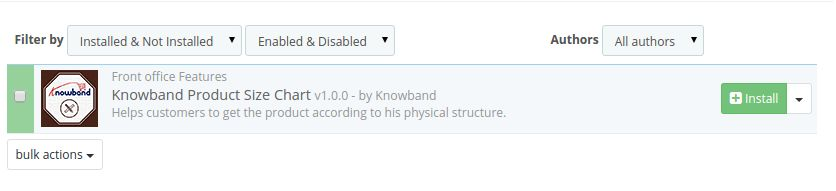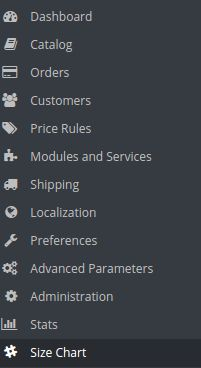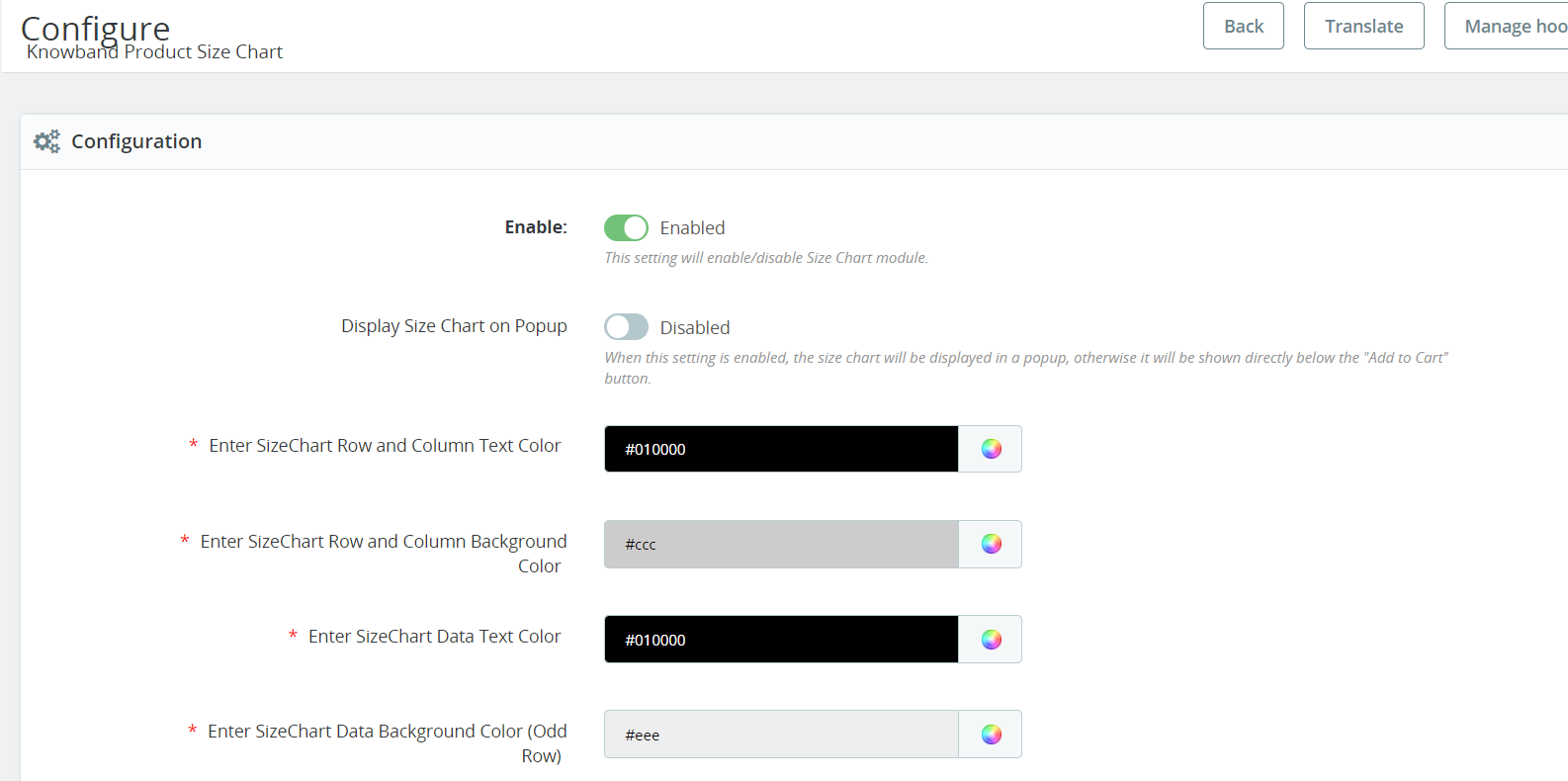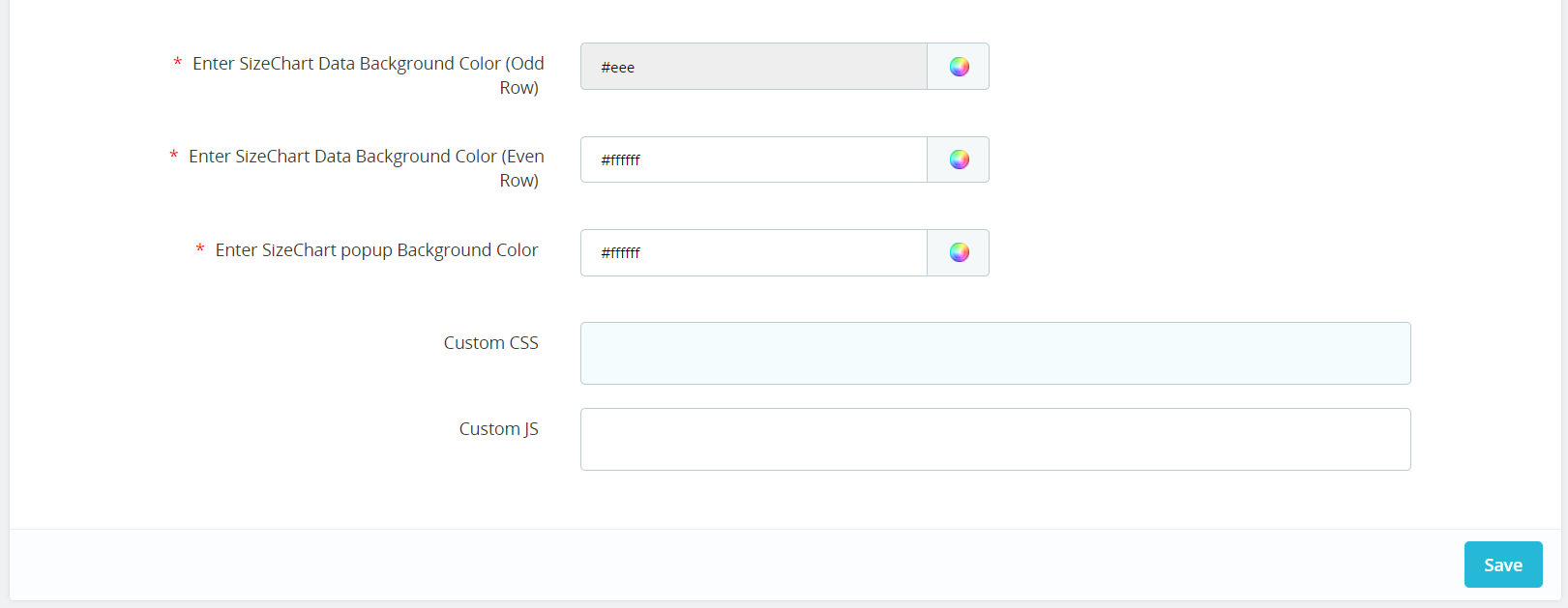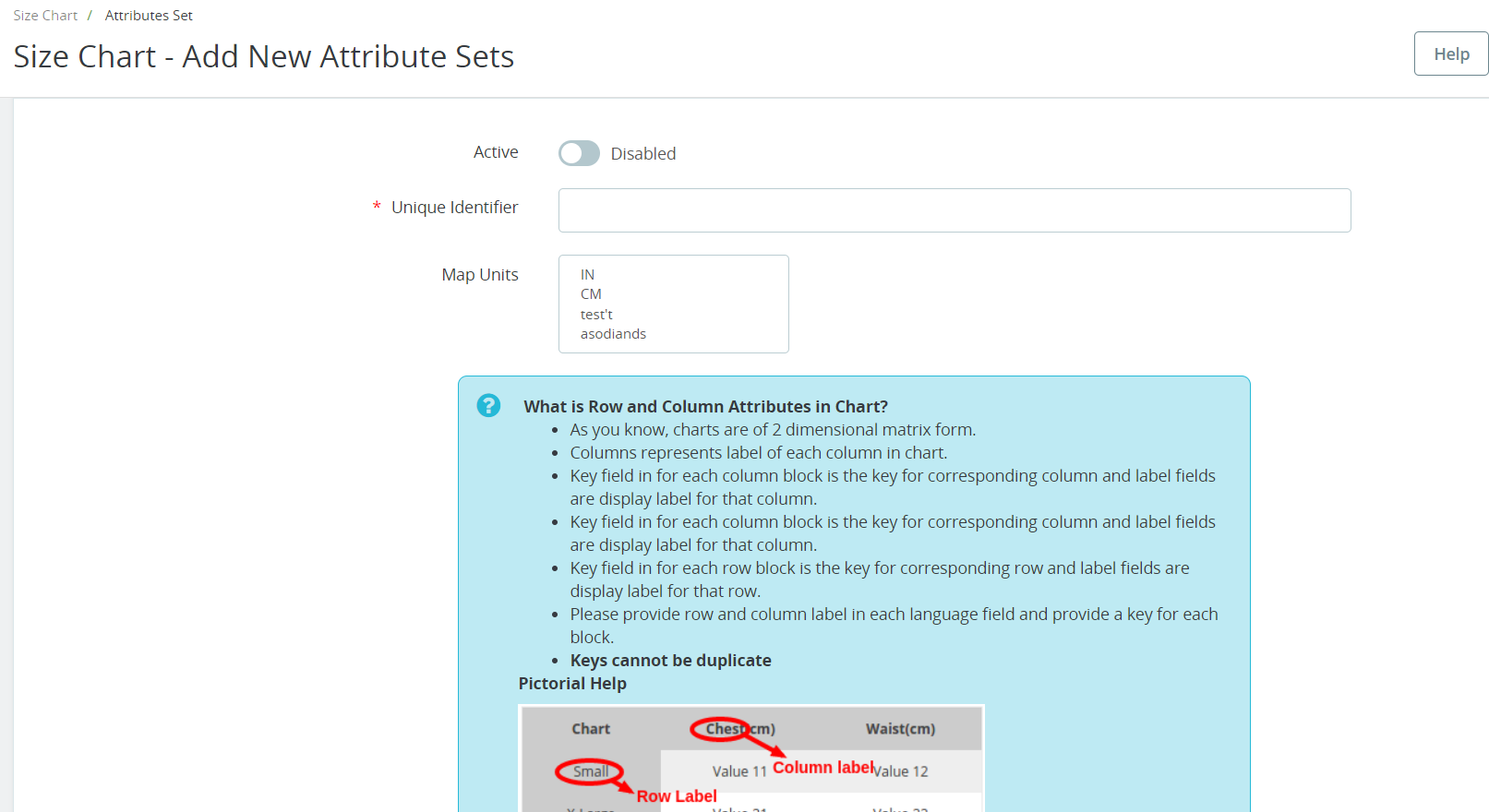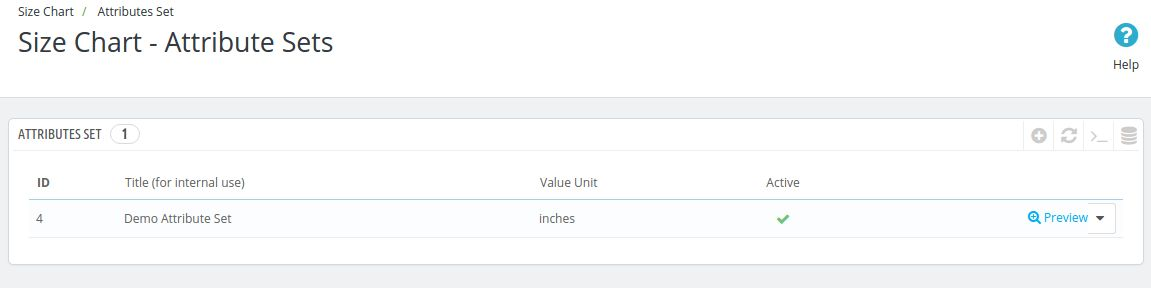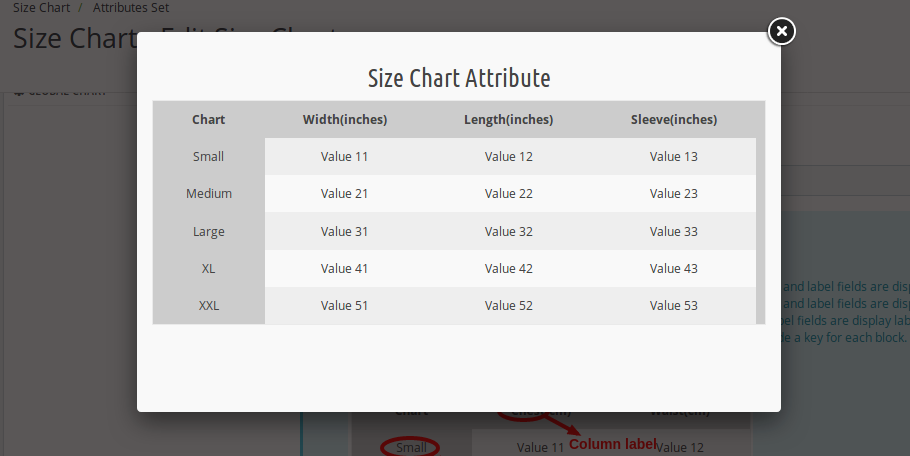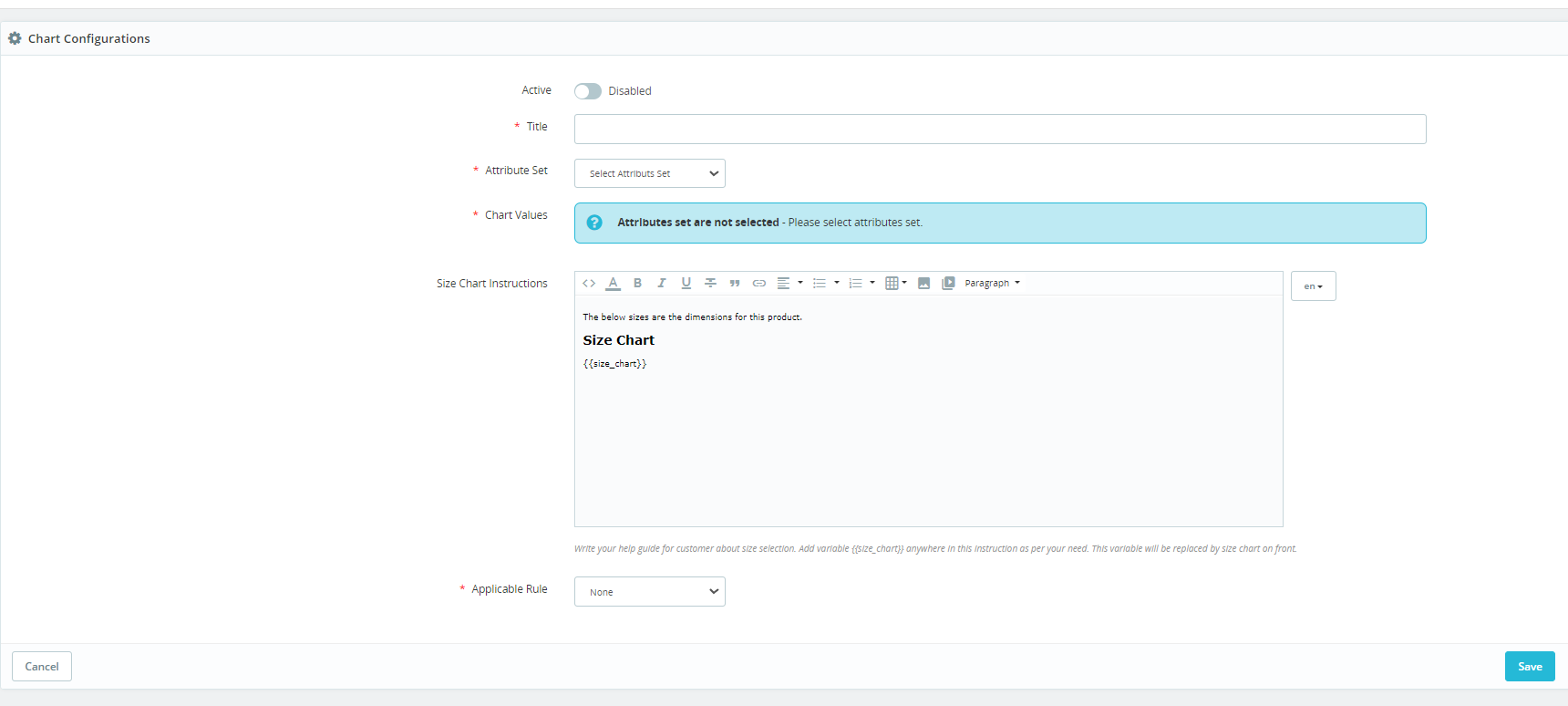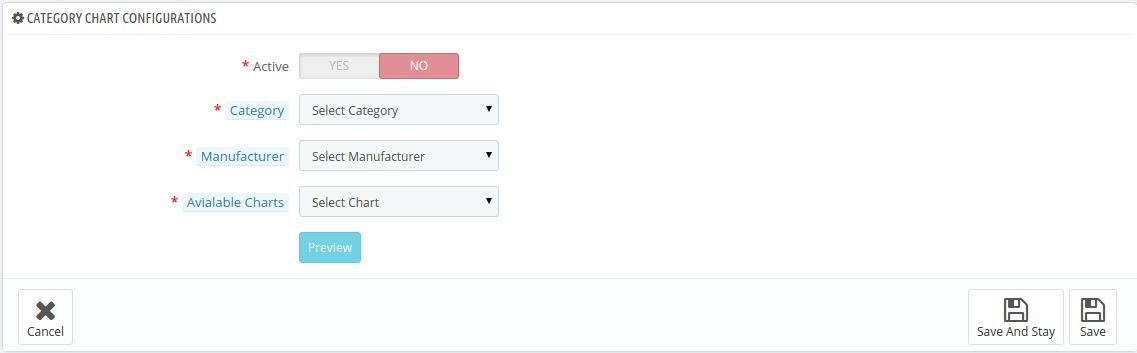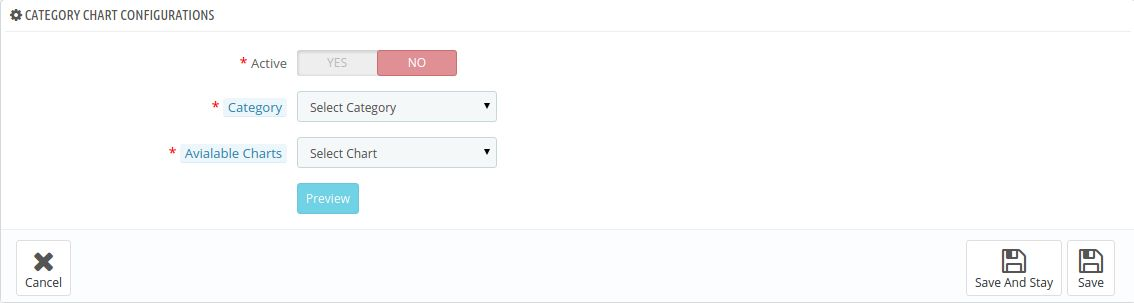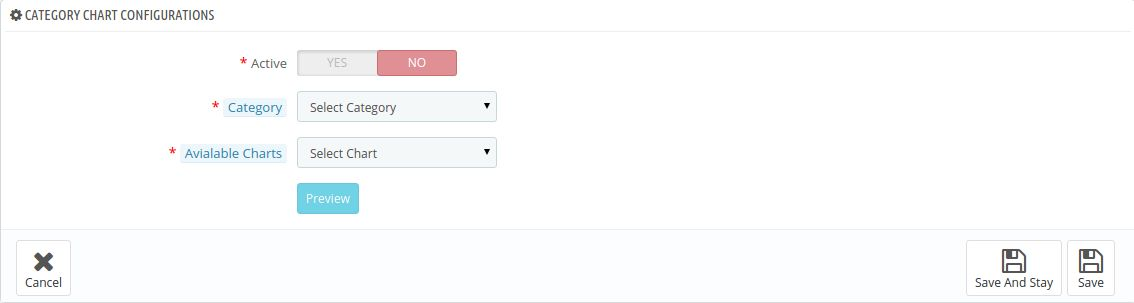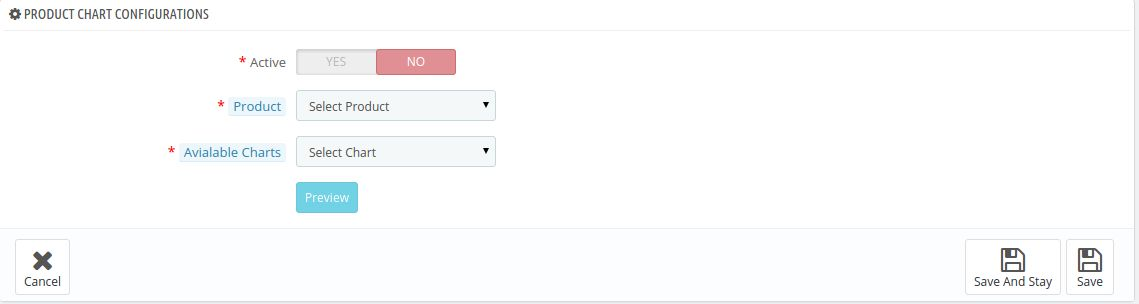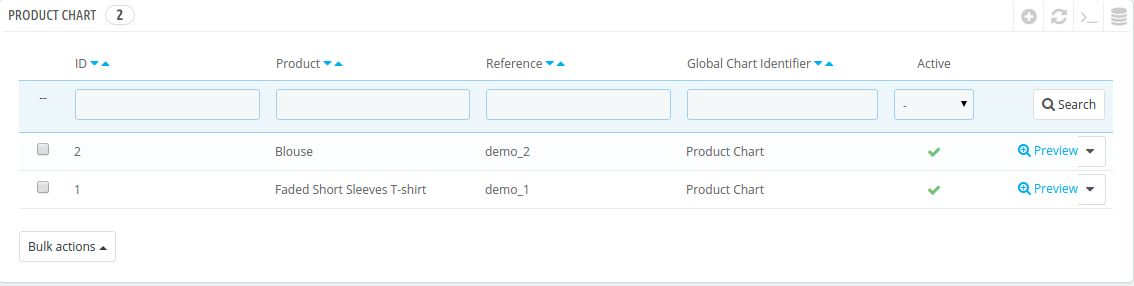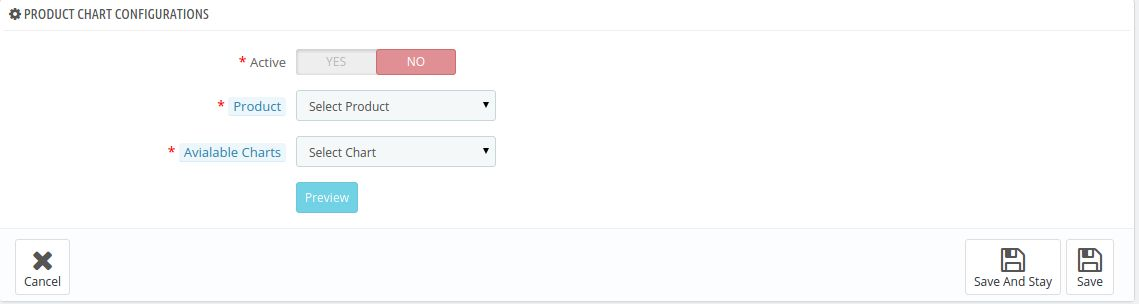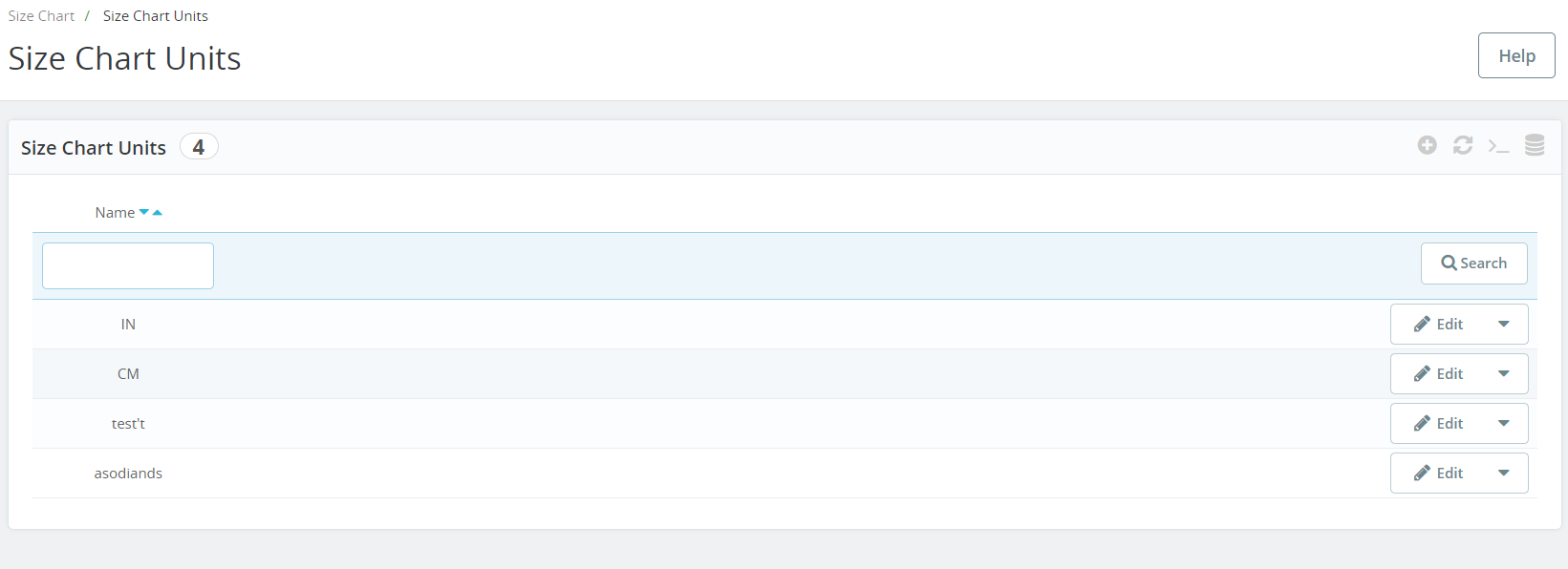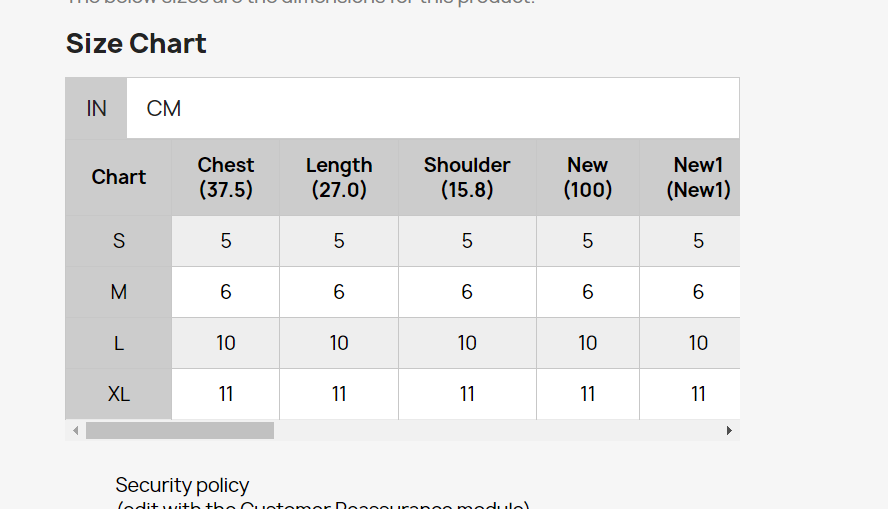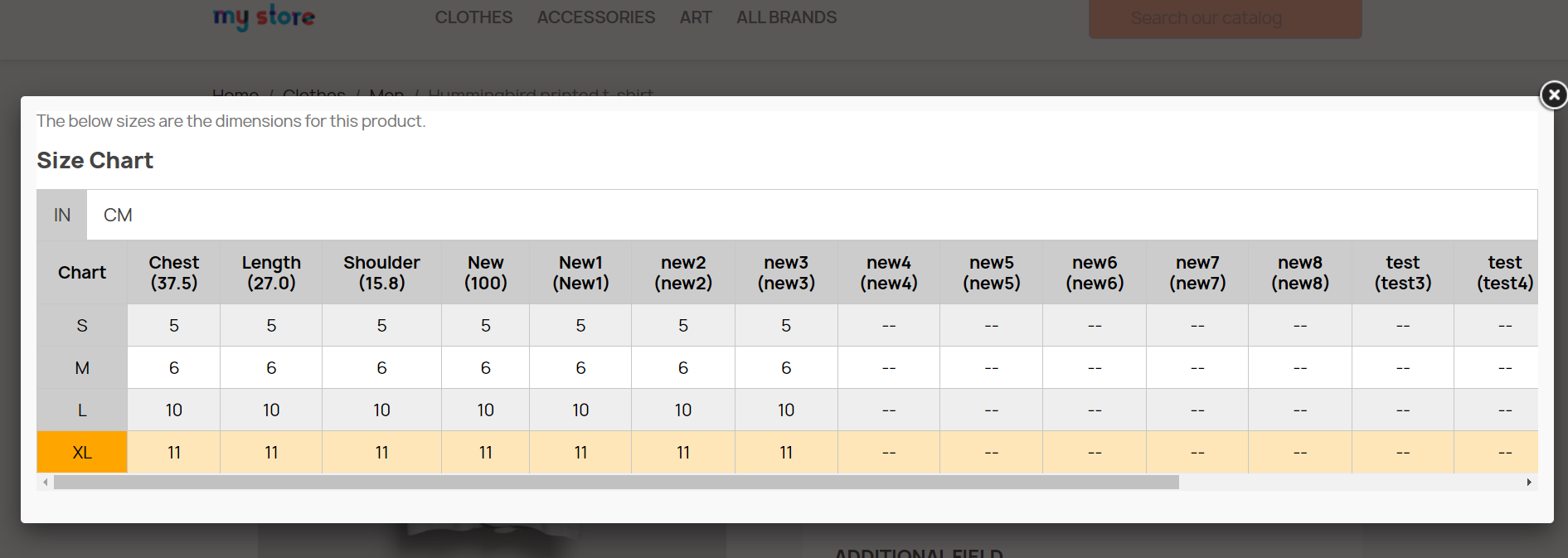Introducción
El Complemento de gráfico de tamaño de producto de Prestashop es un módulo de creación de tablas de tallas para Prestashop. Con esta extensión, el comerciante puede mostrar los diferentes tipos de tablas de tallas para cada categoría, producto y fabricante disponibles en su tienda.
El administrador de la tienda de comercio electrónico puede asignar un solo gráfico en el número ‘n’ de la categoría en una sola configuración. Los productos de la categoría predeterminada mostrarán la tabla de tallas en la página de destino del producto. El administrador de la tienda de comercio electrónico puede asignar la tabla de tallas creada a cualquier producto, categoría o fabricante. Y un producto puede tener una tabla de tallas única, lo que significa que cualquier comerciante puede asignar una tabla preconfigurada a cualquier producto.
El administrador de la tienda de comercio electrónico puede asignar el gráfico a un producto en particular o productos de una categoría en particular o productos de un fabricante en particular. Por lo tanto, con la ayuda de este módulo de gráfico de tamaño de producto de Prestashop, el propietario de la tienda de comercio electrónico puede resolver fácilmente los problemas relacionados con el tamaño de los clientes de la tienda. La interfaz fácil de usar de esta extensión del catálogo de tamaño de Prestashop lo hace más útil.
Características –
- El módulo de tabla de tallas de productos de Prestashop permite al administrador de comercio electrónico mostrar la tabla de tallas en las páginas de productos de la tienda de comercio electrónico.
- Es muy fácil de instalar y configurar este complemento de guía de tamaño de Prestashop.
- El administrador de la tienda puede habilitar/deshabilitar esta extensión del catálogo de tamaño de Prestashop sin problemas.
- El complemento Prestashop Size Chart Popup es totalmente personalizable.
- El módulo de enlace del gráfico de tamaño de Prestashop ofrece una implementación simple y sin complicaciones.
- No se requieren conocimientos técnicos para la configuración de este complemento emergente de tabla de tallas.
- La extensión del catálogo de tallas de Prestashop ofrece una opción para agregar imágenes, pautas o cualquier contenido HTML a la tabla de tallas.
- La guía de tallas de Prestashop para una categoría de productos, un solo producto o un fabricante.
- Se puede agregar un número ilimitado de filas y columnas en las tablas de tamaño según los requisitos.
- La extensión del gráfico de tamaño de producto de Prestashop proporciona la opción de vista previa.
- Ayuda en la toma de decisión de compra.
- El complemento del catálogo de tamaños de Prestashop es compatible en varios idiomas.
Novedades en la actualización 1.0.7:
Tabla de tallas personalizable:
Ahora puede personalizar la tabla de tallas según sus necesidades y preferencias, brindando una experiencia más personalizada para sus clientes.
Actualización de funciones de UNIT:
Con esta función, el administrador tiene la capacidad de especificar la unidad de medida para las tablas de tallas.
CSS y JS personalizados:
Ahora puede cargar sus propios archivos CSS y JS personalizados, lo que le permite personalizar y mejorar aún más la apariencia.
Ventana emergente mejorada:
El módulo de gráfico de tamaño 1.0.7 completamente actualizado permite que se muestren ventanas emergentes sobre las otras ventanas emergentes o directamente en la página del producto bajo el botón “Agregar al carrito”, brindando una experiencia más fluida y fácil de usar tanto para los usuarios como para los administradores de Presta .
Nuevas opciones de regla:
Ahora, los administradores de la tienda Prestashop pueden encontrar dos nuevas opciones de reglas basadas en la referencia y el atributo del producto, lo que brinda a los administradores más flexibilidad y control sobre cómo mapean gráficos con productos.
Compatibilidad multitienda:
El nuevo módulo de tabla de tallas de Prestashop ahora es compatible con multitienda. Los administradores de la tienda PrestaShop ahora pueden administrar y personalizar su plataforma de comercio electrónico con mayor facilidad y eficiencia.
Beneficios que ofrece la tabla de tallas de productos de Prestashop:
- Con la ayuda de este complemento de guía de tamaño de Prestashop, el administrador de la tienda puede crear gráficos de tamaño apropiados simplemente ingresando valores.
- La extensión del catálogo de tallas de Prestashop permite al comerciante electrónico establecer la tabla de tallas en una categoría, producto o fabricante en particular.
- Esta tabla de tallas estará disponible en cada página de producto para una mejor experiencia en la tienda.
- El administrador puede agregar n número de filas y columnas en la tabla de tamaños.
- Una opción de vista previa está disponible en el back-end.
- Esta información relacionada con el tamaño reduce la devolución del producto en función de los problemas de tamaño.
- Con la ayuda de la extensión del catálogo de tallas de Prestashop, los clientes pueden ver la tabla de tallas antes de comprar el producto.
- La tabla de tallas de productos de Prestashop permite añadir texto e imágenes en la tabla de tallas para una mejor comprensión.
- Los clientes pueden entender fácilmente las pautas dadas con la tabla de tallas.
- El módulo Tabla de tallas ofrece a los administradores utilizar el módulo para sus tiendas Prestashop de varias tiendas.
- Junto con todas las opciones prediseñadas, los administradores ahora también pueden agregar CSS y JS personalizados para mejorar la apariencia de su gráfico de tamaño de producto.
- Reglas múltiples basadas en las condiciones del atributo.
Pasos para la instalación de Tabla de tallas de Prestashop Módulo
Para instalar el complemento de la tabla de tamaños de productos de Prestashop, siga los siguientes pasos:
1. Agregue la carpeta de complementos a la carpeta de módulos de su sistema. 2. Después de agregar esta carpeta de complementos, el sistema enumerará el complemento en la página del módulo en la categoría de características de la oficina principal como se indica a continuación:
3. Haga clic en instalar para instalar este Prestashop Addon.
Módulo de administración
Después de instalar el módulo, comienza a aparecer una nueva entrada en la barra de menú de la tienda en la parte trasera con el nombre ‘Tabla de tallas’. Este menú contendrá un submenú que además contendrá las siguientes opciones.
1. Conjunto de atributos
2. Gráfico
3. Cuadro de categoría/fabricante
4. Cuadro de categorías
5. Tabla de productos
Cada sección se describe en detalle a continuación.
Ajuste de configuración:
En la siguiente pestaña, los administradores de la tienda pueden configurar su módulo de gráfico de tamaño de Prestashop y elegir todos los atributos del gráfico de tamaño principal, como los colores de los componentes, CSS, JS, etc.
Habilitar deshabilitar:
Los administradores de la tienda pueden habilitar/deshabilitar el módulo con la ayuda de este botón en particular.
Muestra la tabla de tallas en la ventana emergente:
Cuando esta configuración está habilitada, la tabla de tallas se mostrará en una ventana emergente; de lo contrario, se mostrará directamente debajo del botón “Agregar al carrito”.
Ingrese el color de texto de fila y columna de SizeChart:
Esta opción en particular administrará el color del texto de fila y columna de la tabla de tallas.
Ingrese el color de fondo de fila y columna de SizeChart:
Al igual que el color del texto, los administradores de la tienda Prestashop pueden administrar el color de fondo de las filas y columnas del gráfico de tamaño.
Introduzca el color del texto de los datos de la tabla de tallas:
Con la ayuda de este botón, los administradores de la tienda pueden administrar el color del texto de los datos de la tabla de tallas.
Introduzca el color de fondo de los datos de la tabla de tallas (fila impar):
Puede elegir el color de fondo de los datos de la tabla de tallas desde aquí. Esta opción administrará el color de fondo solo para la fila impar.
Introduzca el color de fondo de los datos de la tabla de tallas (fila par):
Al igual que el color de fondo de las filas impares, los minoristas de la tienda Prestashop pueden administrar el color de fondo de los datos para las filas pares desde esta opción.
Ingrese el color de fondo emergente de SizeChart:
Esta opción permitirá a los administradores de la tienda administrar el color de fondo emergente de SizeChart.
CSS personalizado:
En el siguiente campo de texto, los administradores pueden ingresar CSS personalizado para hacer que su tabla de tallas suene.
JS personalizado:
Del mismo modo, este campo en particular se puede usar para agregar JS personalizado para la tabla de tallas.
Conjunto de atributos
Una vez que el administrador haga clic en esta opción, aparecerá una tabla que contendrá los detalles de todos los atributos del gráfico que se ha creado hasta la fecha. El administrador también puede crear un nuevo conjunto de atributos haciendo clic en el ícono Agregar arriba de la tabla. Después de que el administrador haga clic en el ícono Agregar, aparece un nuevo formulario que contiene los siguientes campos.
1. Activo: Este campo indica si el conjunto de atributos en particular está habilitado o no. El conjunto de atributos solo funcionará si está habilitado.
2. Identificador único: En este campo, el administrador debe ingresar el nombre único del conjunto de atributos a partir del cual se identificará el atributo en el back-end de la tienda para crear un gráfico de tamaño completo.
3. Unidades de mapa: Esta función le permite elegir las unidades que desea asociar con las tablas de tallas. Al visitar la página de unidades de la tabla de tallas, puede crear Unidades para la tabla de tallas de su elección y luego asignarlas a sus tablas preferidas usando esta opción.
4. Unidad de valor: Este es el campo donde el administrador elegirá la unidad del conjunto de atributos que puede ser en pulgadas, cm, km, gramos.
5. Etiquetas de las columnas del gráfico: En este campo, el administrador de la tienda de comercio electrónico de Prestashop debe elegir las etiquetas de las columnas del gráfico y su nombre en los diferentes idiomas de la tienda. El administrador puede agregar ‘n’ número de etiquetas de columna.
6. Etiquetas de fila de gráfico: En este campo, el administrador de la tienda de comercio electrónico debe elegir las etiquetas de las filas del gráfico y sus nombres en diferentes idiomas de la tienda. El administrador puede agregar ‘n’ número de etiquetas de columna.
7. Vista previa:�Al hacer clic en este enlace, el administrador de la tienda Prestashop puede ver la vista previa del conjunto de atributos que se creará con los valores que se completan arriba.
8.�Acciones: Las acciones como editar y eliminar también están disponibles para editar las entradas que ya ha realizado el administrador.
Gráficas
Aquí, el administrador creará el gráfico completo utilizando los conjuntos de atributos que se crearon en la pestaña anterior. Para crear un gráfico, el administrador de la tienda de comercio electrónico debe hacer clic en el botón Agregar en el lado derecho del gráfico. Tan pronto como el administrador de la tienda de comercio electrónico haga clic en ese botón Agregar, aparecerá un nuevo formulario con las siguientes opciones.
1. Activo: Desde aquí, el administrador de la tienda Prestashop puede habilitar o deshabilitar el gráfico. El gráfico se mostrará solo si está habilitado.
2. Título: Este es el título del gráfico que es solo para uso interno para identificar de forma única el gráfico al asignarlo al producto, categoría o fabricante.
3. Conjunto de atributos: Este campo contendrá todos los conjuntos de atributos de datos que se crearon anteriormente y están habilitados. El administrador puede elegir cualquiera de los atributos establecidos en este campo.
4. Valores del gráfico: Después de que el administrador seleccione el conjunto de atributos, debe completar los valores que se reflejarán donde se utilizará este gráfico.
5. Instrucciones de la tabla de tallas: Aquí, el administrador puede agregar las instrucciones que considere importantes para que los clientes comprendan el cuadro de conjunto de atributos anterior.
6. Acciones: Las acciones como editar y eliminar también están disponibles para editar las entradas que ya ha realizado el administrador.
7. Norma aplicable: Desde aquí, los administradores pueden seleccionar la regla para la que se muestra el gráfico del producto en la página del producto. Ejemplo, hemos proporcionado 2 opciones aquí. Con el primero, los administradores de la tienda pueden agregar las condiciones para un gráfico en función de las características del producto, como el color, las condiciones y más. Además de usar la otra opción (referencia), los administradores pueden agregar la referencia del producto en el campo de texto y el gráfico se aplicará automáticamente a todos los productos que tienen referencias mencionadas.
Gráfico del fabricante
Aparece una tabla en esta pestaña. Esta tabla muestra qué gráficos están asignados a qué fabricante. Para agregar una nueva entrada, el administrador puede hacer clic en el ícono Agregar que aparece en el lado derecho de la tabla. El siguiente formulario aparece después de hacer clic en el botón Agregar icono:
1. Activo: Este es el campo que decide si el gráfico debe habilitarse o deshabilitarse. El gráfico solo funciona si se habilita desde este extremo.
2. Categoría: Aquí el administrador puede seleccionar la categoría de los productos donde debería aparecer este gráfico.
3. Fabricante: En este campo, el administrador debe seleccionar el fabricante al que se asignará este gráfico en particular.
4. Gráfico disponible: En este campo, se enumeran todos los gráficos que se han creado hasta ahora. El administrador puede seleccionar cualquiera de los gráficos de este campo y luego guardar la configuración.
5. Avance: El administrador también puede ver la vista previa del gráfico haciendo clic en el botón de vista previa a continuación.
6. Acciones: Las acciones como editar y eliminar también están disponibles para editar las entradas que ya ha realizado el administrador.
Tabla de categorías
En esta pestaña, aparece una tabla. Esta tabla muestra qué gráficos están asignados a qué categoría. El siguiente formulario aparece después de hacer clic en el botón Agregar icono:
1. Activo: Este es el campo que decide si el gráfico debe habilitarse o deshabilitarse. El gráfico solo funciona si se habilita desde este extremo.
2. Categoría: Aquí, el administrador de la tienda Prestashop puede seleccionar la categoría de los productos donde debería aparecer este gráfico.
3. Gráfico disponible: En este campo, se enumeran todos los gráficos que se han creado hasta ahora. El administrador puede seleccionar cualquiera de los gráficos de este campo y luego guardar la configuración.
4. Avance: El administrador de la tienda de comercio electrónico también puede ver la vista previa del gráfico haciendo clic en el botón de vista previa a continuación.
Tabla de productos
Aparece una tabla en esta pestaña. Esta tabla muestra qué gráficos están asignados a qué producto. El siguiente formulario aparece después de hacer clic en el botón Agregar icono:
1. Activo: Este es el campo que decide si el gráfico está habilitado o deshabilitado. El gráfico solo funciona si se habilita desde este extremo.
2. Seleccione Producto: En este campo, aparecen todos los productos que están disponibles en esta tienda en particular y el administrador puede elegir cualquiera de esos productos y asignar ese producto a ese gráfico en particular.
3. Gráfico disponible: En este campo, se enumeran todos los gráficos que se han creado hasta ahora. El administrador puede seleccionar cualquiera de los gráficos de este campo y luego guardar la configuración.
4. Avance: El administrador también puede ver la vista previa del gráfico haciendo clic en el botón de vista previa a continuación.
Tabla de tallas Unidades:
En la siguiente pestaña que ofrece el complemento de la tabla de tallas de Prestashop, el administrador puede administrar todas las unidades de la tabla de tallas. El administrador no solo puede modificar las unidades agregadas, sino que también puede agregar tantas unidades como desee para las tablas de tallas.
Módulo frontal
Cuando esta extensión está habilitada desde el back-end con todas las entradas hechas, aparece un enlace llamado ‘VER TABLA DE TAMAÑOS’ en el lado derecho de la página, al igual que la captura de pantalla a continuación.
Además, si “Mostrar tabla de tallas en la ventana emergente” está habilitada, el botón “Ver tabla de tallas” está disponible; de lo contrario, la tabla se muestra directamente debajo del botón Agregar al carrito.
Puede darse el caso de que un producto tenga un gráfico asignado a sí mismo y también tenga un gráfico asignado a su categoría y también tenga un gráfico asignado a su fabricante. En este caso, se ha decidido la prioridad del gráfico. Por lo tanto, la prioridad de una tabla de productos es más alta que la prioridad de la tabla de categorías y la prioridad de la tabla de categorías es más alta que la prioridad de la tabla de fabricantes.
Por lo tanto, el gráfico en la página del producto se muestra de acuerdo con la base de prioridad que se explicó anteriormente.
Cuando el cliente haga clic en el enlace, aparecerá una ventana emergente con todos los datos de tamaño para ese producto.
Esperamos haber cubierto todas las inquietudes con respecto a la instalación y la guía de producto de este Extensión PrestaShop. También debe consultar nuestro blog en Cómo puede eliminar la distracción con One Page Checkout.
Por lo tanto, este complemento de gráfico de tamaño de producto de Prestashop facilita las compras para los clientes en línea. El administrador puede reducir la complejidad de elegir el tamaño perfecto. Al usar este complemento de tabla de tamaños de productos de Prestashop, el administrador puede mostrar gráficos de tamaños en la página del producto. Los clientes pueden comprar los productos fácilmente después de ver la tabla de tallas.
Para obtener más información sobre este complemento emergente de gráfico de tamaño de Prestashop, visite Knowband.
Gráfico de tamaño del producto Knowband Prestashop Enlace del módulo:� https://www.knowband.com/prestashop-product-size-chart
Complemento emergente de gráfico de tamaño Knowband Prestashop Ver video: https://www.youtube.com/watch?v=DVq2y9pWGGM&feature=youtu.be
Gráfico de tamaño del producto Knowband Prestashop Admin Demo Link:�
Extensión del gráfico de tamaño del producto Knowband Prestashop Enlace de demostración frontal:�� https://ps.knowband.com/demo3/16/en/evening-dresses/30-morbi-in-sem-quis-dui.html
Módulo de enlace de gráfico de tamaño Knowband Prestashop Addon Store Link: https://addons.prestashop.com/en/additional-information-product-tab/23493-knowband-product-size-chart.html
Por favor, escríbenos a support@knowband.com para cualquier consulta o solicitud de cambio personalizado según los requisitos de su negocio.